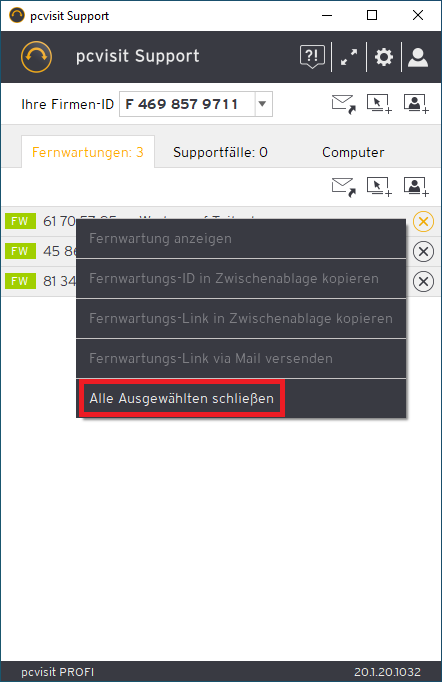Wie kann ich schnell mehrere Fernwartungen starten und beenden?
Die nachfolgend beschriebenen Funktionen sind erst ab Version 20.1.20.1032 möglich.
Szenario
Stellen Sie sich vor: Es ist wieder Zeit für die Wartung der Kunden-Systeme. Updates einspielen und ggf. Backups einrichten oder überprüfen. Da dies meist etwas länger dauert aber wenig Aufwand erfordert, möchten Sie die Wartung natürlich auf mehreren Computern gleichzeitig durchführen.
Mit der pcvisit PROFI können Sie bereits mehrere parallele Fernwartungen zu Kundensystemen durchführen. Nun unterstützt Sie pcvisit aber auch dabei diese parallelen Fernwartungen schnell zu starten und auch schnell wieder zu beenden.
Wie das genau geht, erklärt folgende Anleitung:
Fernwartungen zu mehreren Computern starten (Supporter-Modul)
Öffnen Sie das Supporter-Modul und navigieren Sie in der Computerliste zu den gewünschten Computern.
Wählen Sie nun nacheinander, mit gedrückter Strg-Taste und einem Doppelklick, die Computer aus, zu denen Sie eine Verbindung aufbauen wollen.
Durch halten der Strg+Taste wird verhindert, dass Sie direkt in die Fernwartungs-Detailansicht springen.
Achtung: Damit das funktionieren kann, muss folgende Option in den Einstellungen des Supporter-Moduls deaktiviert sein:
Einstellungen → Fernwartung einrichten → “den aktiven Viewer-Tab (FW) im Supporter-Modul (FW) übernehmen.”
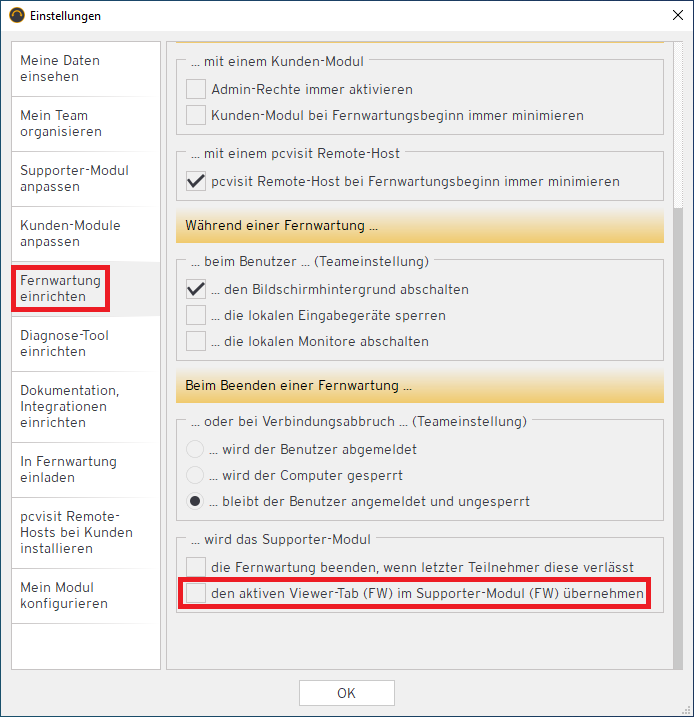
Ist diese Option deaktiviert, wird nicht mehr automatisch beim auswählen einer geöffneten Fernwartung über den Viewer die dazugehörige Fernwartung auch im Supporter-Modul angezeigt.
Fernwartungen zu mehreren Computern beenden (Supporter-Modul)
Wenn Sie mehrere Fernwartungen im Supporter-Modul schnell beenden möchten, gehen Sie folgendermaßen vor:
Wählen Sie im Supporter-Modul die Fernwartungsliste aus.
Markieren Sie hier die Fernwartung, die Sie beenden möchten indem Sie diese mit der Maus markieren oder wählen Sie alle Fernwartungen mit Strg+A aus.
Drücken Sie zum beenden der Fernwartungen nun die Entf-Taste oder wählen Sie über Rechtsklick die Option “Alle Ausgewählten schließen” aus.